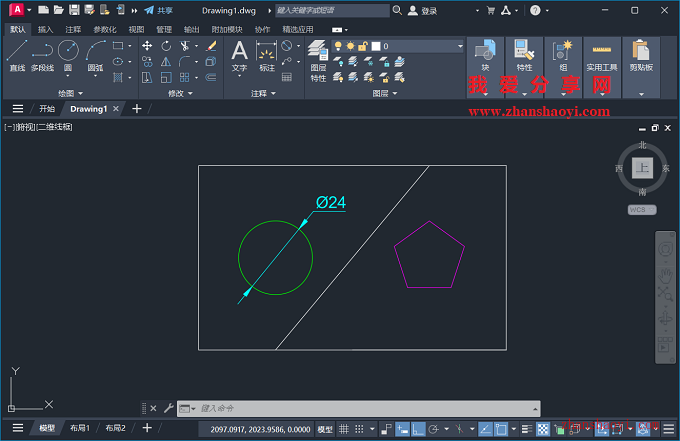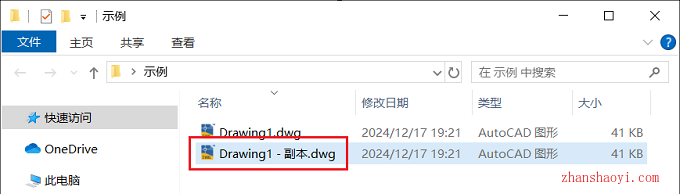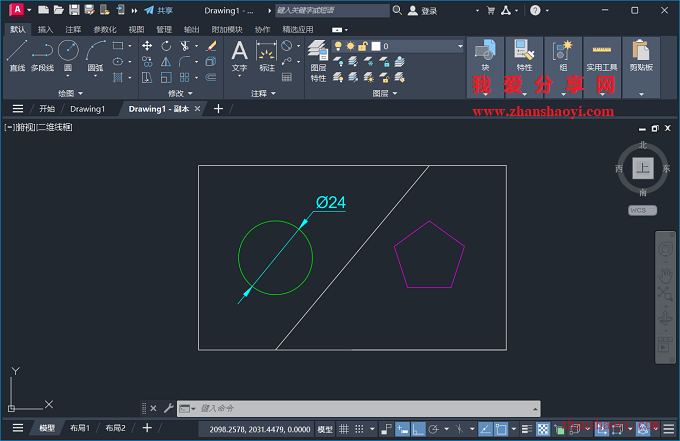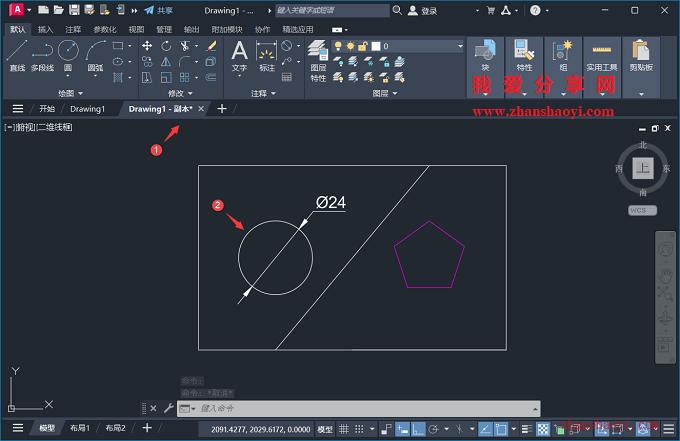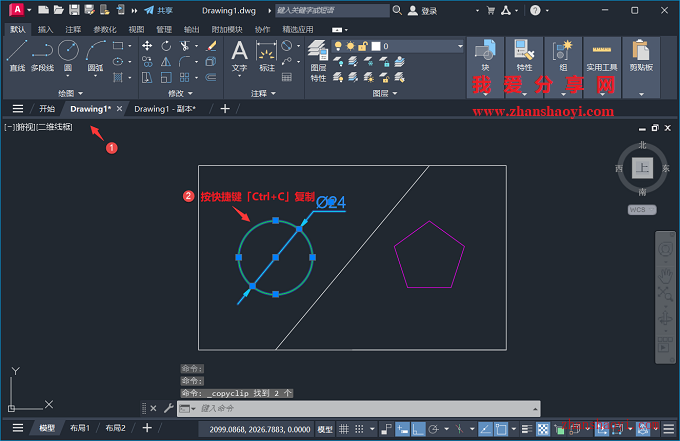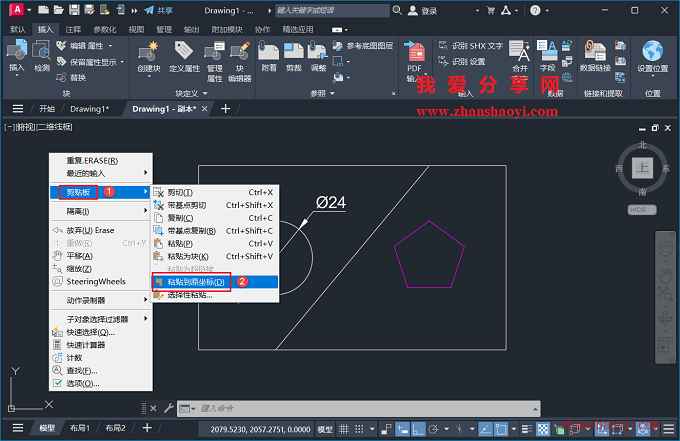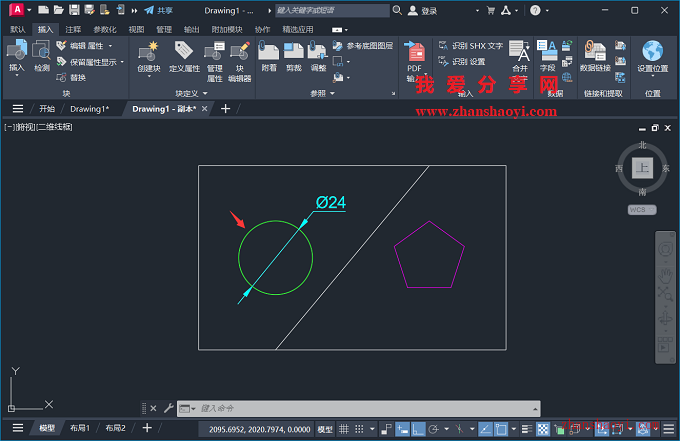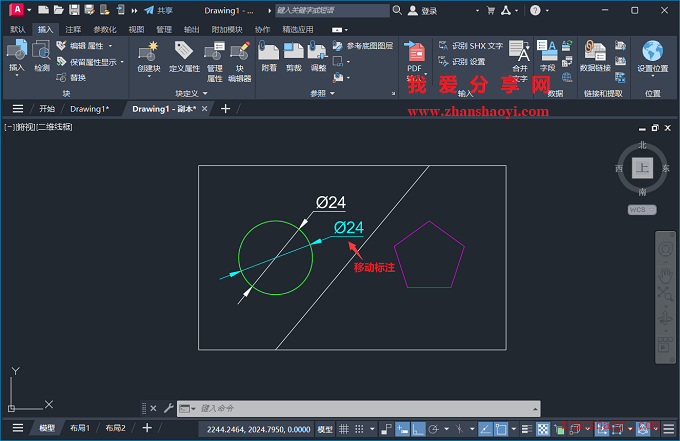CAD中复制图形对象后,粘贴至另一张图纸中,如何让图形对象位置坐标和原图保持一致?一般我们可以通过粘贴后再通过移动命令来实现,这样非常影响效率,那有没有更快捷的操作呢?本期给大家分享通过CAD自带的「粘贴到原点坐标」功能来快速实现;
操作步骤:
1、先打开AutoCAD 2025软件,进入CAD绘图界面,然后绘制如下示例图形并保存;
2、找到保存后的文件:Drawing1.dwg,拷贝一个副本:Drawing1-副本.dwg;
3、打开上步拷贝后的图纸文件「Drawing1-副本.dwg」,如下,为方便演示将副本图纸中左侧的圆形和标注先修改为白色,便于粘贴后位置对比;
4、打开需要复制图形的图纸,这里是原图纸Drawing1.dwg,如下,选中左侧圆形和其标注;
5、切换图纸「Drawing1-副本」,在绘图区空白处右击选择【剪贴板】→【粘贴到原坐标】;
6、如下,我们可以看到图纸中粘贴后的图形与标注与原图形是完全重合的,即粘贴后的图形位置与原图纸中的坐标一样,有需要的小伙伴赶紧试试~~

软件智库
微信扫一扫加关注,我爱分享网官方微信公众号,专注分享软件安装和视频教程,让你一号在手,软件无忧!